室内场景光照需要考虑的重点问题
在为室内场景做光照设计的时候,间接光照非常重要。大部分室内场景的光线会经过多次反射后才进入到了我们的眼睛(或者说是Unity的摄像机)。环境光和反射光在室内场景中为场景的真实感起到了巨大的提升作用。
室内场景会对光照设计师提出一些挑战。对于只渲染正面的mesh(也被称为单面几何体,single-sided gemoetry),在做光照时会产生一些不及预期的结果,这些问题需要设计师进行追踪调整,以便达到预期结果。和真实世界的光照差不多,光源的摆放位置会极大地影响整体的光照效果和场景的氛围。
创建和配置发光材质
目前位置,还有一类特殊的光源我们还没有提及,那就是发光材质(Emissive Material)。发光材质会自发光。我们可以控制发光的颜色和强度,发光材质也会对场景的光线造成影响。
在Unity中,按照以下步骤可以创建一个发光材质:
1. 在资源窗口中新建一个材质(一般在Materials目录下右键Create->Material)
2. 将材质命名为"Emissive"或任意你想要的名字。
3. 在材质的Inspector面板中,将材质的Workflow Mode设置为Specular
4. 勾选Emmision选项
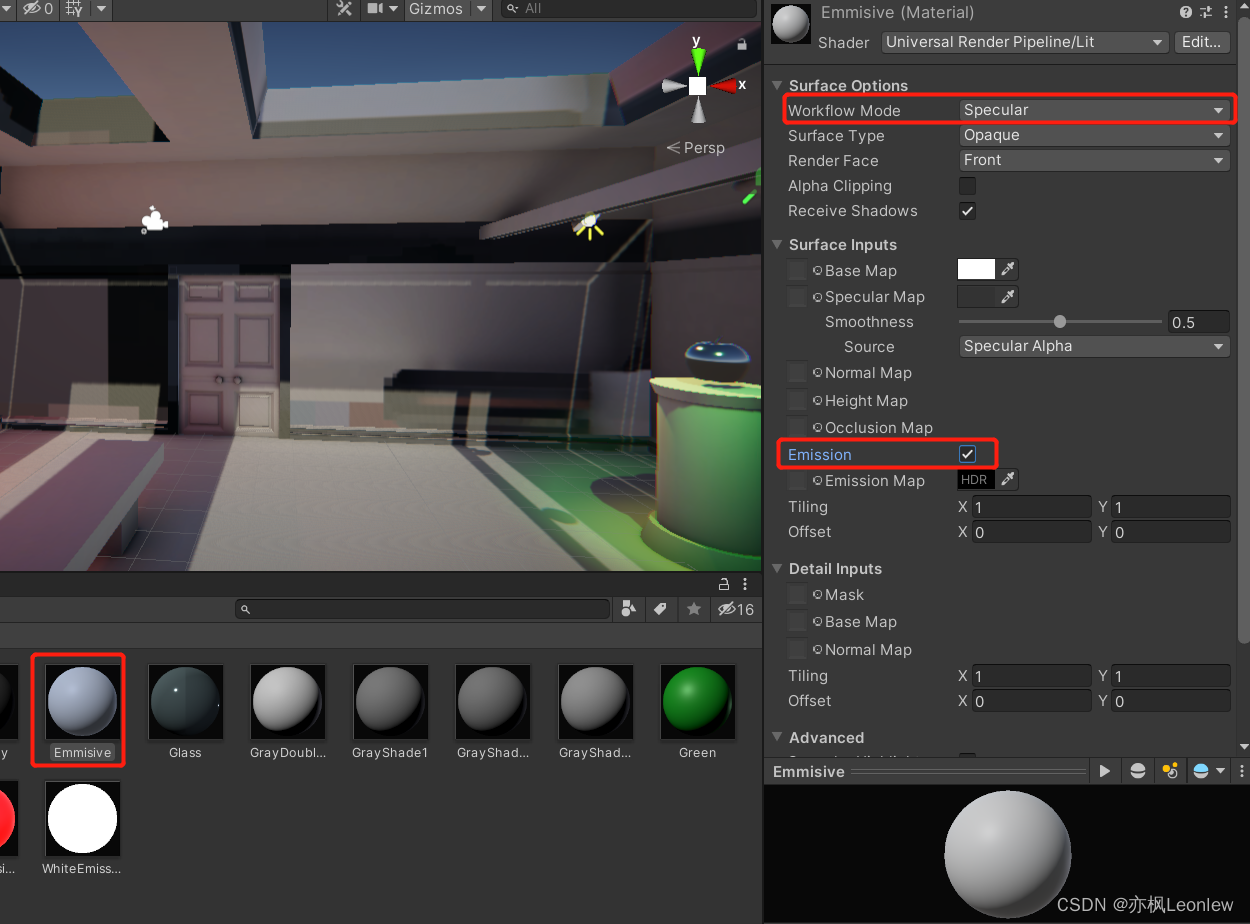
5. 在场景中添加一个游戏物体做实验,将这个游戏物体设置为Static。并且将Mesh Renderer里的材质选择为Emmisive

6. 选择Emmisive材质,在其Inspector面板中,修改其HDR颜色和强度
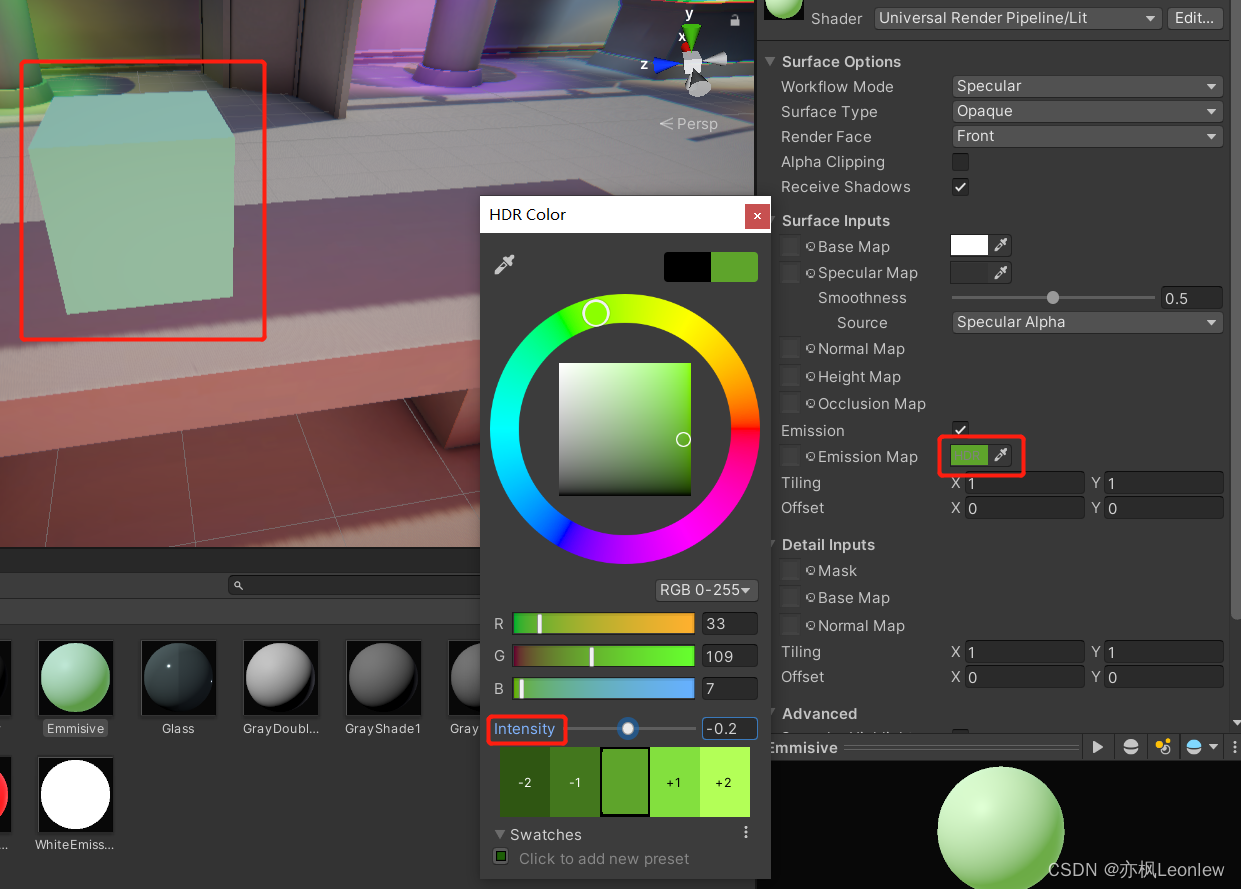
7. 要想看到效果,在Lighting菜单中选择Generate Lighting进行烘焙后查看
发光材质的诊断视图
在场景视图的控制栏中,使用Draw Mode下拉菜单,选择Emmisive
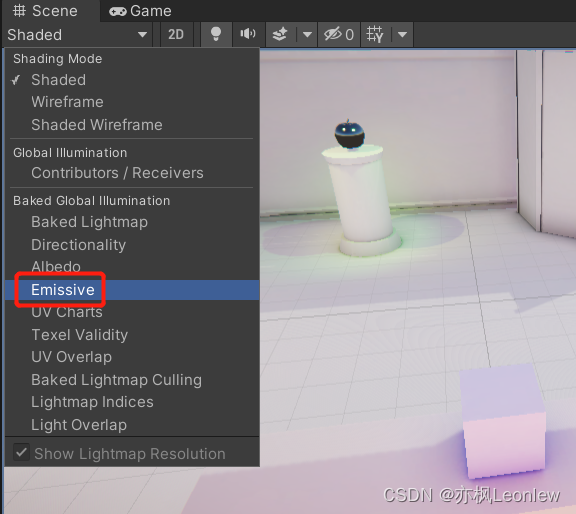
图中有两个Emmisive的游戏物体,一个是发红光的物体,一个是发蓝光的物体
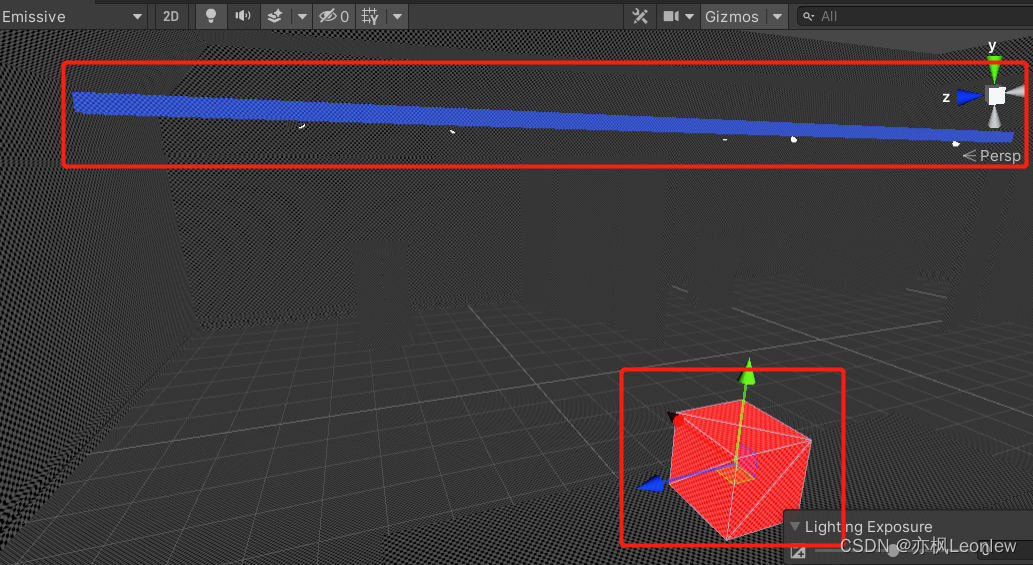
安放并配置Light Probes
发光材质默认只会影响场景中的静态物体。如果要让发光材质影响移动的物体,我们需要放置Light Probes(关于Light Probes的使用,参考之前的笔记:Unity Lighting -- 使用Light Probes_亦枫Leonlew的博客-CSDN博客)。






















 1195
1195











 被折叠的 条评论
为什么被折叠?
被折叠的 条评论
为什么被折叠?










